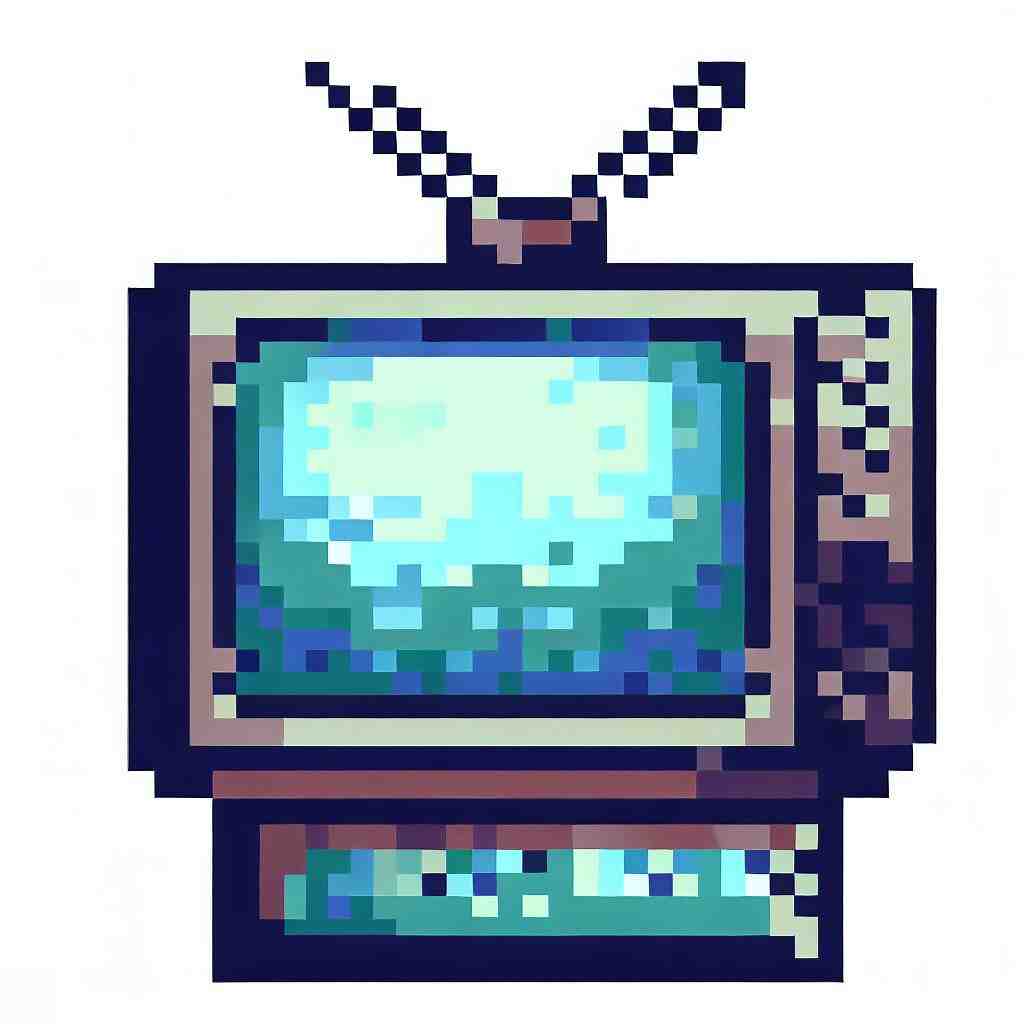
Comment aller sur internet avec un téléviseur SELECLINE LE
Dans un monde où notre téléphone sert de GPS et de journal du matin, et où notre tablette nous sert de console de jeu, pourquoi votre SELECLINE LE ne servirait-il pas à aller sur internet ? Et bien c’est possible ! Au-delà de regarder vos programmes sur votre SELECLINE LE, vous pouvez regarder des vidéos en ligne, lire vos e-mails, ou utiliser des applications.
C’est pour vous aider à faire tout cela que nous avons écrit cet article sur comment aller sur internet avec un téléviseur SELECLINE LE. Nous verrons que vous pouvez aller sur internet avec votre TV SELECLINE LE de différente manière : avec Android TV, avec votre box fournisseur TV et internet, et avec votre ordinateur !
Avec Android TV pour aller sur internet via votre SELECLINE LE
La première solution est d’avoir l’Android TV. Mais qu’est-ce que c’est ? Il s’agit d’un service Android pour avoir internet et des applications sur sa TV SELECLINE LE. Vous pouvez soit acheter une TV avec Android TV intégré, soit acheter la box NVIDIA SHIELD. Ici nous verrons le cas de la box. Il vous suffit de la connecter à votre TV SELECLINE LE avec un câble HDMI. Pour cela, sur votre TV, branchez le câble dans « HDMi In ». Sur le SHIELD, branchez le câble dans « HDMi Out ». Il vous suffit désormais d’allumer votre SHIELD avec sa télécommande.
Assurez vous que votre TV SELECLINE LE affiche l’écran correspondant au SHIELD. Si ce n’est pas le cas, prenez la télécommande de votre TV SELECLINE LE et appuyez sur « Source », ou le bouton avec une flèche qui entre dans un carré. Ensuite sélectionnez l’HDMi correspondant à celui où vous venez de brancher votre box SHIELD. Et voilà ! Il ne vous reste plus qu’à naviguer sur votre Android TV via votre SELECLINE LE, grâce à la télécommande du SHIELD.
Avec votre box internet reliée à votre SELECLINE LE
Vous pouvez aussi aller sur internet avec un téléviseur SELECLINE LE grâce à votre box de fournisseur TV et internet. Tout d’abord, reliez la box internet à la box TV avec un câble ethernet. Ensuite, c’est assez simple : il vous faut allumer votre box fournisseur TV et internet, puis, avec les flèches directionnelles et le bouton « OK », sélectionnez « Mes applications » ou « Mes services ». Là vous pourrez choisir le service ou l’application que vous souhaiter utiliser pour regarder des vidéos en ligne, lire vos e-mails, ou jouer à un jeu sur votre SELECLINE LE.
Aller sur internet avec un téléviseur SELECLINE LE via votre ordinateur
Enfin, vous pouvez aller sur internet avec un téléviseur SELECLINE LE grâce à votre ordinateur ! Dans le cas ici, votre télévision devient votre écran d’ordinateur.
Commencez par brancher votre ordinateur, portable ou tour, avec un câble HDMi à votre télévision. Assurez vous que votre TV affiche l’écran correspondant à votre ordinateur.
Si ce n’est pas le cas, prenez la télécommande de votre TV SELECLINE LE et appuyez sur « Source », ou le bouton avec une flèche qui entre dans un carré. Ensuite sélectionnez l’HDMi correspondant à celui où vous venez de brancher votre ordinateur.

Ensuite, il ne vous reste plus qu’à connecter un clavier et une souris sans fil à votre ordinateur pour naviguer sur internet sur votre SELECLINE LE depuis votre canapé.
Pour conclure pour aller sur internet avec un téléviseur SELECLINE LE
Nous avons vu comment aller sur internet avec un téléviseur SELECLINE LE. Cela peut être pratique pour avoir un écran plus grand pour regarder des vidéos, ou jouer à des jeux. Mais si vous rencontrez des difficultés, n’hésitez pas à vous rapprocher d’un professionnel ou d’un ami qui connaît les technologies de votre SELECLINE LE.

Comment surfer sur internet sur la TV ?
Appuyez sur la touche HOME (ACCUEIL) ou MENU. Sélectionnez Apps ou Applications.
REMARQUE : Si le navigateur Internet ne s’affiche pas, sélectionnez All Apps (Toutes les apps) ou All applications (Toutes les applications), puis sélectionnez Internet Browser (Navigateur Internet).
Comment aller sur Google sur la télé ?
– Sur la télécommande, appuyez sur le bouton Assistant Google.
– Demandez un résultat personnalisé. Dites, par exemple, « Montre-moi mes photos » ou « Qu’y a-t-il dans mon agenda ? ».
– Suivez les instructions à l’écran.
Comment mettre internet sur Smart TV ?
– 1 Ouvrez le menu de votre TV.
– 2 Allez dans « Paramètres » puis dans « Général ».
– 3 Allez dans « Réseau ».
– 4 Ouvrez ensuite la rubrique « Ouvrir les paramètres réseau ».
– 5 Sélectionnez « Sans fil ».
– 6 La liste des réseaux sans fil disponibles s’affiche sur votre TV.
– 7 Si votre réseau n’apparaît pas dans la liste :
Connecter sa télévision à sa box internet en wifi ( Smart tv ) ! 📺
4 questions annexes
Comment connecter une Smart TV sans Wifi ?
Une autre possibilité pour connecter une smart TV à Internet est d’utiliser un câble Ethernet (encore très courant, surtout pour le téléviseur principal). Branchez une extrémité du câble Ethernet sur le téléviseur et l’autre bout à l’arrière du routeur.
Pourquoi ma TV ne detecte pas le Wifi ?
Il se peut que votre téléviseur ne réceptionne plus le wifi faute d’avoir été mis à jour.
Pour installer les dernières mises à jour, connectez votre téléviseur à la box internet à l’aide d’un câble Ethernet et téléchargez les dernières mises à jour.
Comment mettre Google Chrome sur une Smart TV ?
– Télécharger l’APK Mirror de Chrome depuis un PC ou un smartphone avec un compte Google associé à l’Android TV.
– Transférer l’APK de Chrome ainsi téléchargé vers l’Android TV, grâce à une clef USB ou via l’application SFTV.
Pourquoi ma TV ne se connecte pas à internet ?
1 Débranchez tous les appareils connectés au réseau, notamment votre modem, le routeur et la TV. 2 Rebranchez les appareils un par un, en commençant par le routeur et en connectant ensuite l’appareil le plus proche.
3 Attendez que chaque appareil fonctionne complètement avant de brancher le suivant.
Les articles suivants pourraient également vous intéresser :